如何从损坏的计算机中恢复文件?
- 我们可以从损坏的计算机中恢复文件吗?
- 如何恢复损坏硬盘
- 计算机故障问题分析
- 总结
当我们使用新电脑时,除非由于疏忽而导致错误,否则我们不太可能遇到以下问题:更改系统配置、删除必要文件、从网络下载受病毒攻击的文件等。
然而,随着时间的推移,不同类型的计算机问题往往会出现在任何时刻。根据研究,我们发现计算机硬件的质量、用户的计算机使用方式、病毒攻击等诸多因素都是计算机问题出现的原因。
一些问题只会导致轻微的异常响应,计算机自动或重启后会恢复正常。然而,其他一些故障则可能导致严重的问题,比如计算机故障(硬件损坏等等)。 因此我们有必要从产生故障的计算机中恢复文件。

- 我们可以从有故障的计算机中恢复文件吗?
实际上,计算机用户尤其是那些在损坏计算机中保存了大量有用数据的用户,他们最关心的是他们是否能够从损坏计算机中恢复数据。
当计算机因软故障(例如人为错误和病毒入侵)而损坏故障时,恢复数据是其实并不难。但是,当计算机因硬件问题(例如硬盘上的划痕和短路)而损坏时,那么恢复文件就是一件艰巨的任务了。
也许你知道你的计算机死机的确切原因,但是你不知道计算机是如何崩溃的。无论哪种方式,我们强烈建议你立即采取行动,开始进行计算机硬盘恢复,以便尽可能多地重新获得有用的数据。
实际上,从损坏的计算机中恢复文件的最快、最便宜、最直接和最基本的方法是:不需要访问计算机或硬盘驱动器,通过退回最近的备份来直接从损坏的Windows系统中恢复文件和照片。
但是,如果你没有备份或备份没有包含你需要的一些重要信息,在这种情况下,我们希望分享最佳解决方案是:请使用迷你兔数据恢复工具。
迷你兔数据恢复工具操作十分简单,即使是没有经验的计算机用户也能够处理这种免费的数据恢复软件。在迷你兔的帮助下,只需几个简单的步骤即可轻松完成计算机数据恢复。 只要尚未覆盖数据,你就可以完全恢复数据。
- 如何恢复损坏硬盘
当你发现计算机已损坏后,首先尝试重启。如果正常重启失败,也可以尝试以安全模式启动它以访问硬盘驱动器数据,然后将它们拖到外部驱动器。
如果两种方法都失败了呢?你仍然无法成功启动计算机。 在这种情况下,我们建议你使用迷你兔数据恢复工具(一种用于Windows计算机数据恢复的强大工具)从损坏的计算机中恢复文件。
从死机的计算机中恢复文件和照片的方法
第一种方法是原始计算机中取出硬盘,然后将其连接到另一台正常运行的计算机,作为外部硬盘驱动器或内置硬盘驱动器。请确保连接后可以识别此硬盘驱动器。然后,下载并运行迷你兔数据恢复工具并按照以下操作从硬盘恢复数据:
- 在软件主界面中选择“硬盘恢复”
- 选中硬盘,进行完全扫描
- 等待扫描,然后从扫描结果中选择所需的文件
- 按“保存”按钮并设置安全存储路径以恢复它们
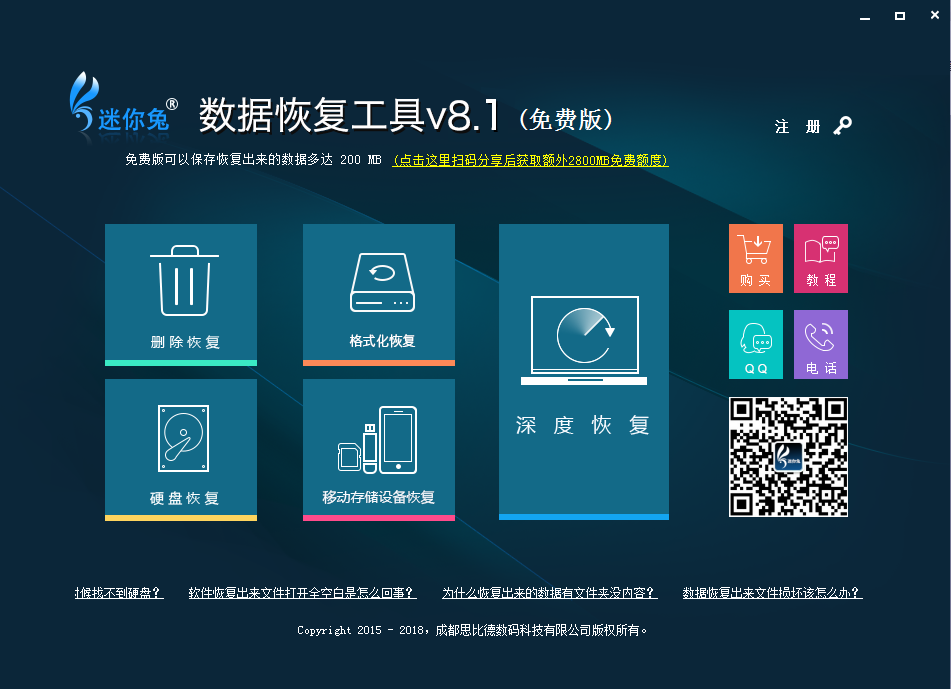
- 计算机故障问题分析
当你的计算机坏了,你往往会丢失保存在计算机中的文件和程序的所有条目。并且你可能会发现自己被困在下列情况之一:
- 计算机根本打不开
- 计算机无法正常启动或加载Windows
- 计算机突然出现问题,无法解决问题
实际上,计算机坏了意味着计算机无法正常工作。它通常伴随着系统崩溃、频繁崩溃和其他故障现象。但是,只要硬盘驱动器没有损坏,即使没有其他人的帮助,你也可以从硬盘驱动器中检索数据。
点击此处查看恢复硬盘丢失数据的简单方法。
那么,计算机死机的真正原因是什么?我们如何防止计算机和系统崩溃?这就是我们现在要讨论的内容。
计算机死机的八个原因
系统故障:正如名称所示,这种原因确实是由系统文件的损坏或缺失引起的。例如:删除必要的文件,不正确地修改注册表和病毒攻击都会使整个计算机系统运行不正常。
软件故障:软件和软件冲突,不当安装和卸载都会导致计算机损坏问题。由不同公司开发的程序无法与其他公司良好兼容。因此,当你运行两个以上无法同时工作的程序时,将导致系统混乱,从而导致系统崩溃。
BIOS设置不正确:硬件有自己的默认或特定工作环境,因此我们不建议将的参数设置超出其工作权限。否则,它将无法满足要求,导致计算机损坏。
硬件故障:突然断电,电源不足,内存故障,硬盘表面划伤以及许多其他未知原因都属于硬件错误。一方面,一些小品牌的计算机硬件产品在投放市场之前尚未通过资格测试;另一方面,很多人都没有太注意硬件的维护和保护。
系统资源耗尽:当你在计算机系统中执行错误的过程或代码时,可能发生“死”循环现象。在这种情况下,有限的系统资源将被投入到无限循环的操作中。因此,可能容易导致资源耗尽。此外,如果你的计算机上运行了很多程序,系统内存资源占用将不足,从而导致系统资源耗尽。
计算机内部散热不良:计算机内部电子设备的主要部件是硅,它是一种工作条件受温度影响很大的元素。因此,散热不良将对计算机的正常工作产生很大影响。
错误的操作:对于没有经验的用户,他们在使用计算机时可能会执行一些错误的操作,这最终会导致计算机损坏。例如,热插拔硬件,猛烈摇晃计算机以及安装超过基本硬件设置标准的软件。
其他不明原因:除了我们上面提到的常见原因外,还有许多奇怪的原因会导致计算机死机,我们几乎无法避免它们:电压波动太大、磁盘驱动器读取能力降低;病毒攻击或其他黑客程序等。
显然,计算机很容易被破坏。我们强烈建议用户以规范和谨慎的方式操作计算机,以尽量减少计算机崩溃的可能性。
保护计算机安全的预防措施
使用具有过压保护功能的电源:你可能认为只有在雷雨发生时系统才会处于危险之中。 但是,这是完全错误的!事实上,任何可能干扰电路的因素都可能导致电流回流,然后烧焦你的设备组件。
在使用计算机之前打开防火墙:当你将计算机连接到新电缆或DSL调制解调器时,你需要确认所有防火墙都已打开。否则,你将面临病毒和黑客入侵的危险。
始终保持你的防病毒和反间谍软件更新:说实话,防病毒程序通常非常烦人,因为它们总是阻止你想要使用的一些应用程序。 有时,您需要在安装新软件之前停止防病毒程序。 防病毒和反间谍软件的更新速度非常快。
删除数据会产生磁盘碎片,对磁盘性能产生不良影响。因此应该定期进行磁盘碎片整理以改善这一点。
不要随意打开链接,附件或网站:某些病毒或勒索软件可能隐藏在发送给你的链接/网站链接中。 一旦打开它们,你的计算机就会受到攻击。因此,在打开新网站/链接/附件时请务必小心。
避免对CPU,显卡和其他配件超频:如果确实需要超频,请高度注意电路板温度。
保存旧的主引导记录(MBR):当需要修改硬盘的主引导记录时,最好在进行任何更改之前保存旧的主引导记录。 这样,即使修改失败,你也可以恢复MBR。
隐藏系统文件和重要的私人文件:通过隐藏重要的系统文件和个人文件,减少误删几率。
不要打开太多浏览器窗口:如果浏览互联网时打开的窗口太多,将导致系统资源不足,从而导致系统崩溃。
检查IRQ(中断请求):设置硬件时,最好检查保留的中断请求。不要让任何其他设备使用中断号,以免因中断冲突导致系统崩溃。
使用卸载程序或Windows内置工具卸载软件:当你不再需要某些软件并想要从计算机中删除它时,最好使用自己的卸载程序或Window内置卸载工具。
不要简单地删除程序文件夹,因为此处保存的某些文件可能与其他程序共享; 一旦删除它们,其他相关的应用程序可能会崩溃,然后破坏计算机。
逐步关闭计算机:在所有应用程序和程序正确关闭之前,请不要关闭电源,否则系统文件可能会以某种方式损坏或删除。
确保正确的BIOS设置:你必须确认所有BIOS设置都适合你的计算机,因为错误的设置很容易阻止正在运行的Windows。
检查电脑配件,杀死病毒并定期清理电脑:养成定期检查电脑和清洁磁盘的好习惯,以便尽可能远离意外的电脑问题。
- 总结
简而言之,当遇到故障/死机/崩溃的计算机时,你不应该太担心。为什么? 显然,这是因为我们已经完全从故障的计算机中恢复出了文件。
当遭受计算机死机问题导致的数据丢失时,请保持冷静。然后,按照我们上面给出的步骤尽可能地拯救它们。
对于没有遇到此类问题的用户,我们建议他们仔细阅读计算机崩溃的原因和相应的预防措施,以保护计算机,尽量避免计算机损坏/死机造成的数据丢失。